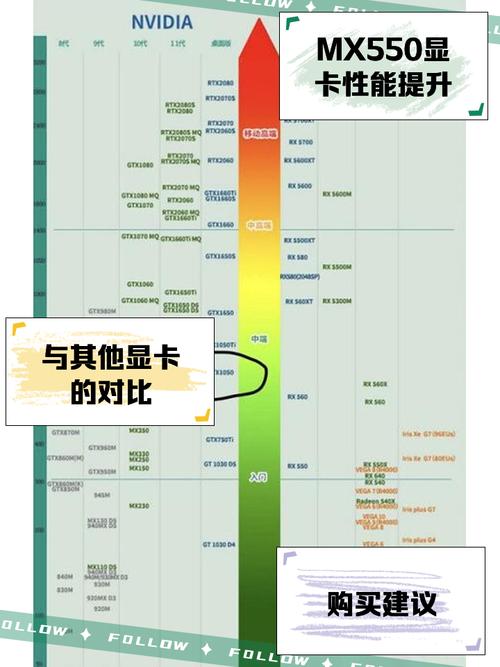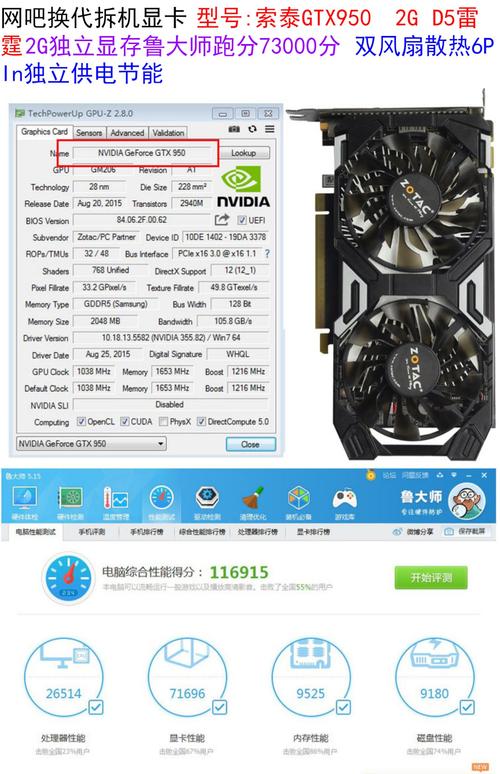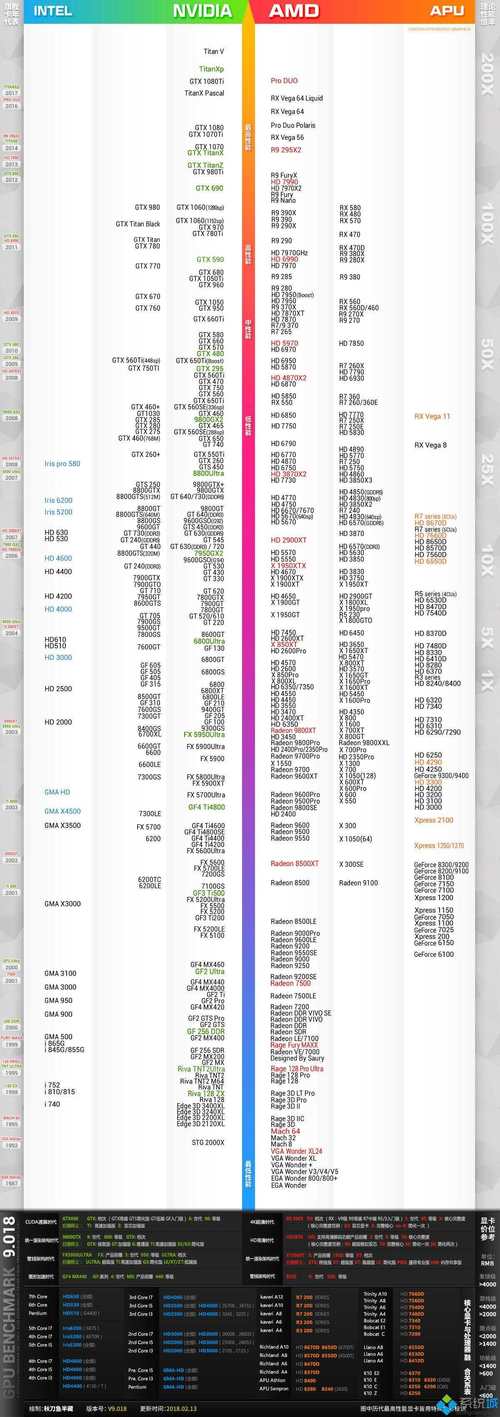GTX650Ti Boost这款显卡通过升级超频能够提升其性能表现,但用户需要掌握一定的知识和技能。下面,我会逐一为大家详细介绍这款显卡超频的各个环节。
超频基础认知

GTX650Ti Boost的超频设计旨在进一步挖掘显卡的性能潜能。从技术层面分析,通过提高显卡的核心与显存频率,可以加快其数据处理速度,进而使显卡在游戏等应用场合表现出色。不过,超频过程会导致功耗和热量的上升,这对显卡的散热性能和电源供应能力提出了更高的要求。在玩大型3D游戏的过程中,如果没有对显卡进行超频,画面可能会出现卡顿现象;但若是适当对显卡进行超频,就能有效提高游戏画面的流畅性。
准备工作事宜

在进行超频操作之前,一定要做好全面的准备工作。首先,要安装像MSI Afterburner这样的软件,这款软件功能全面且易于操作,是显卡超频的好帮手。接着,要检查显卡的散热情况,保证散热器能够正常工作,同时清理散热器上的灰尘。另外,电源的功率必须足够,以免在超频过程中因供电不足而引发屏幕花屏或电脑死机等问题。若电源供应不足,显卡在超频运行时可能难以维持稳定,故障情况将会频繁出现。
安全超频范围
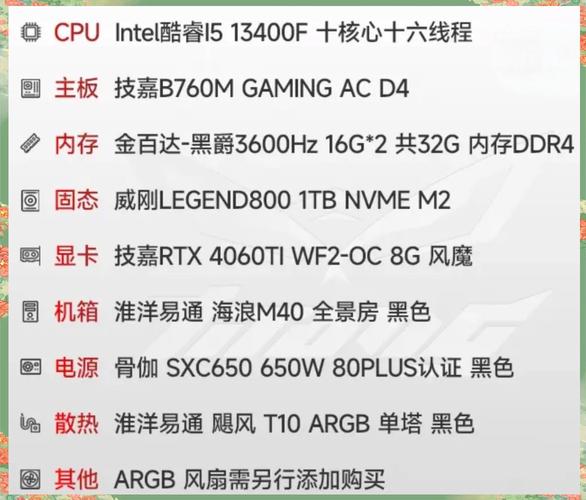
确保有一个安全的超频范围极为关键。首先,我们可以对显卡的核心频率进行小幅度上调,比如每次提升10至20MHz,同时关注显卡的运行状态。至于显存频率,调整方法与之相似,每次可调整20至50MHz。一般来说,核心频率提升10%至15%,显存频率提升5%至10%,这样的提升范围被视为相对安全的。在此范围内,显卡不仅能提升性能,而且还能保证稳定运行。然而,一旦超出这个界限,显卡可能会出现不稳定现象。
超频操作步骤
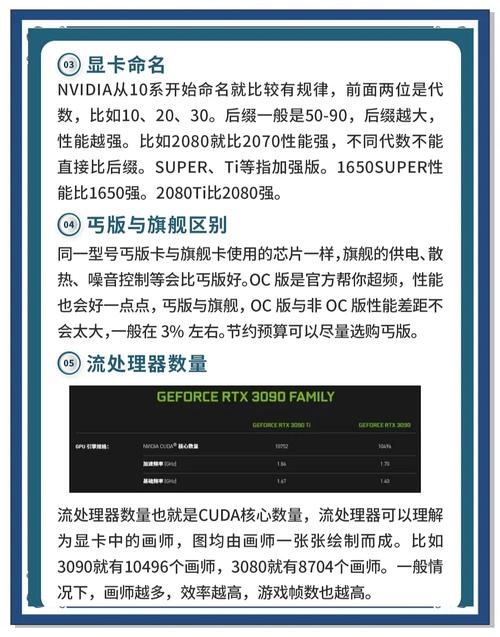
打开 MSI Afterburner 软件后,在界面里查找调整核心频率和显存频率的选项。按照之前设定的微小数值进行细致调整,调整完成之后,启动显卡的压力测试工具,比如 FurMark,进行一段时间的测试。同时关注显卡的温度和频率变化,并留意是否有花屏等异常情况出现。若一切运行正常,那么我们可以适当地提升其运行速度;但若出现异常情况,则需将运行速度降低至之前稳定的水平。比如,在测试阶段,如果显卡的温度超过了80摄氏度,那么可能就需要对频率进行调整了。
散热应对方法

显卡若进行超频操作,其温度会随之升高,这使得散热系统显得格外重要。为此,我们可以选择更换性能更强的显卡散热器,亦或是在机箱内增设更多的散热风扇,并对机箱的风道设计进行优化。另外,涂抹散热硅脂也是一种有效的手段,因为它有助于提高显卡核心与散热器之间的热量交换效率。更换了散热器之后,显卡在超频状态下温度能够降低10至20摄氏度,从而保证了显卡可以持续稳定地运行。
超频前后对比

显卡经过超频,性能明显增强。玩游戏时,画面更新速度大幅提高。比如某大型网络游戏,没超频时每秒刷新60帧,超频后可能达到80至90帧。但要注意,超频可能会缩短显卡寿命,因为持续高负荷会加快电子元件老化。因此,在享受性能提升的同时,还需全面考虑这些潜在影响。
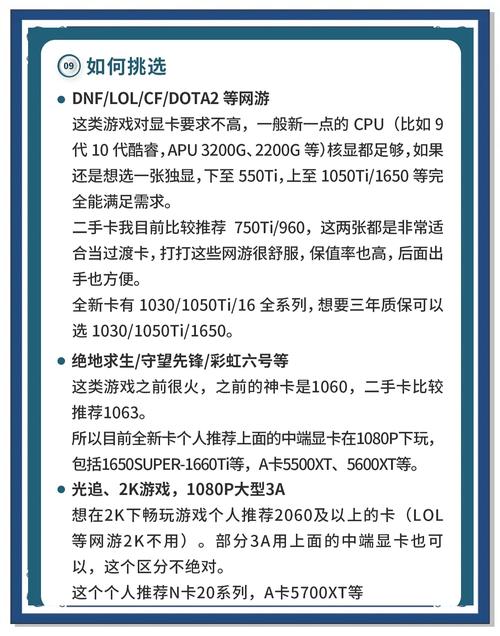
在探讨 GTX650Ti Boost 的超频方法时,我想知道哪一种方法能最显著提升其性能表现?欢迎各位积极交流,分享你们的具体操作经验和看法。